Τα βασικά του iWork Keynote για χρήστες PowerPoint
Miscellanea / / February 08, 2022
 Από όλες τις εφαρμογές παραγωγικότητας που παρέχει η Apple με τη σουίτα εφαρμογών iWork, το Keynote είναι μακράν η καλύτερη. Όχι επειδή προσφέρει περισσότερα από Σελίδες ή Αριθμούς, αλλά κυρίως επειδή, ενώ οι Σελίδες και οι Αριθμοί εξακολουθούν να λείπουν από ορισμένες απόψεις σε σύγκριση με το Word και το Excel αντίστοιχα, το Keynote ξεπερνά εύκολα MS PowerPoint σχεδόν από κάθε άποψη και θεωρώ ότι είναι η καλύτερη εμπορική εφαρμογή για παρουσιάσεις εκεί έξω.
Από όλες τις εφαρμογές παραγωγικότητας που παρέχει η Apple με τη σουίτα εφαρμογών iWork, το Keynote είναι μακράν η καλύτερη. Όχι επειδή προσφέρει περισσότερα από Σελίδες ή Αριθμούς, αλλά κυρίως επειδή, ενώ οι Σελίδες και οι Αριθμοί εξακολουθούν να λείπουν από ορισμένες απόψεις σε σύγκριση με το Word και το Excel αντίστοιχα, το Keynote ξεπερνά εύκολα MS PowerPoint σχεδόν από κάθε άποψη και θεωρώ ότι είναι η καλύτερη εμπορική εφαρμογή για παρουσιάσεις εκεί έξω.Επομένως, εάν κάνετε εναλλαγή από το PowerPoint, ας ρίξουμε μια πιο προσεκτική ματιά πρώτα στα βασικά του Keynote.
Ακριβώς από το Επιλογέας θέματος Όταν ξεκινάτε το Keynote, είναι εύκολο να πούμε ότι έχει δοθεί μεγάλη προσοχή στο πώς θα φαίνονται οι παρουσιάσεις.

Υπάρχουν πολλά θέματα από τα οποία μπορείτε να επιλέξετε, αλλά η πολύ ωραία πινελιά εδώ κατά τη γνώμη μου είναι το πλαίσιο διαλόγου "Μέγεθος διαφάνειας" (βρίσκεται στο κάτω δεξιά) το οποίο, όπως σίγουρα μπορείτε να μαντέψετε, σας επιτρέπει να ορίσετε το μέγεθος των διαφανειών σας από την πρώτη στιγμή ώστε να ταιριάζει καλύτερα σε οποιεσδήποτε διαστάσεις σας απαιτώ.
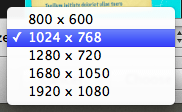
Προχωρώντας στη διεπαφή της εφαρμογής. Περισσότερο από οποιαδήποτε άλλη εφαρμογή iWork, το Keynote είναι μια εφαρμογή που έχει να κάνει με οπτικά στοιχεία. Αυτό φαίνεται ξεκάθαρα στην κύρια γραμμή εργαλείων της εφαρμογής, η οποία διαθέτει περισσότερα εργαλεία εικόνας από προεπιλογή από είτε Αριθμοί ή Σελίδες, οι οποίες επικεντρώνονται περισσότερο στα δεδομένα.

Αλλά ακόμα πιο σημαντικό από τον αριθμό των στοιχείων της γραμμής εργαλείων είναι αυτό που σας επιτρέπουν να κάνετε με ένα μόνο κλικ.
Η αριστερή πλευρά της κύριας γραμμής εργαλείων, για παράδειγμα, σας επιτρέπει να δημιουργήσετε νέες διαφάνειες ή να παίξετε ολόκληρη την παρουσίασή σας. Σας επιτρέπει επίσης να τροποποιήσετε πολλές προεπιλεγμένες ρυθμίσεις προβολής (Θέα κουμπί), συμπεριλαμβανομένου του γενικού θέματος και του στυλ των διαφανειών σας (Θέματα και Masters κουμπιά).
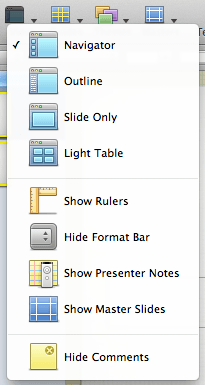

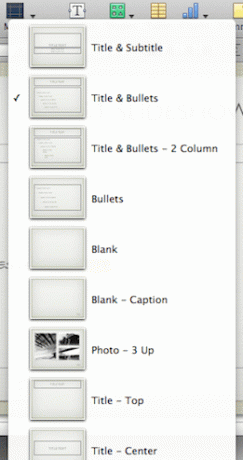
Κείμενο, σχήματα, πίνακες, γραφήματα και άλλα είναι επίσης εύκολο να εισαχθούν από εδώ.

Η δεξιά πλευρά της κύριας γραμμής εργαλείων είναι αφιερωμένη σχεδόν εξ ολοκλήρου στις εικόνες σας, κάτι που για πολλούς είναι αυτό που πραγματικά ζωντανεύει τις παρουσιάσεις. Εκεί έχετε αρκετές επιλογές στις οποίες δεν είναι εύκολη η πρόσβαση στο PowerPoint, αλλά είναι πολύ απλές και εύκολα προσβάσιμες για τους χρήστες του Keynote. Για παράδειγμα, μπορείτε να φτάσετε εδώ για να περικόψετε μια εικόνα, για να προσθέστε διαφάνεια σε αυτό, να εργαστείς με μια ομάδα εικόνων και πολλά άλλα.
Πιο δεξιά έχουμε το Επιθεωρητής και άλλα στοιχεία που είναι στάνταρ σε όλες τις εφαρμογές iWork.

Η γραμμή μορφοποίησης κάτω από την κύρια γραμμή εργαλείων είναι, όπως υποδεικνύει το όνομά της, όπου μπορείτε να εφαρμόσετε μορφή και στα δύο κείμενα και εικόνες στο slideshow σας. Πράγματα όπως σκιές, αντανακλάσεις, επίπεδα διαφάνειας και άλλα είναι εύκολα προσβάσιμα από εδώ.

Η γραμμή κατάστασης στο κάτω μέρος του παραθύρου Keynote σάς επιτρέπει να αλλάξετε το μέγεθος του Πλοηγός (αριστερή γραμμή) ολισθαίνει εάν επιλέξετε αυτήν την προβολή και διατηρεί επίσης κοντά την επιλογή μεγέθυνσης.

Και με αυτό, τελειώσαμε με τα πολύ βασικά του Keynote. Παραμείνετε στον ιστότοπο για περισσότερα μαθήματα σχετικά με την εφαρμογή μεγάλων παρουσιάσεων της Apple, καθώς θα καλύψουμε πολύ πιο προηγμένα θέματα για να κάνουμε τις παρουσιάσεις διαφανειών σας στο Keynote!
Τελευταία ενημέρωση στις 03 Φεβρουαρίου 2022
Το παραπάνω άρθρο μπορεί να περιέχει συνδέσμους συνεργατών που βοηθούν στην υποστήριξη της Guiding Tech. Ωστόσο, δεν επηρεάζει τη συντακτική μας ακεραιότητα. Το περιεχόμενο παραμένει αμερόληπτο και αυθεντικό.



